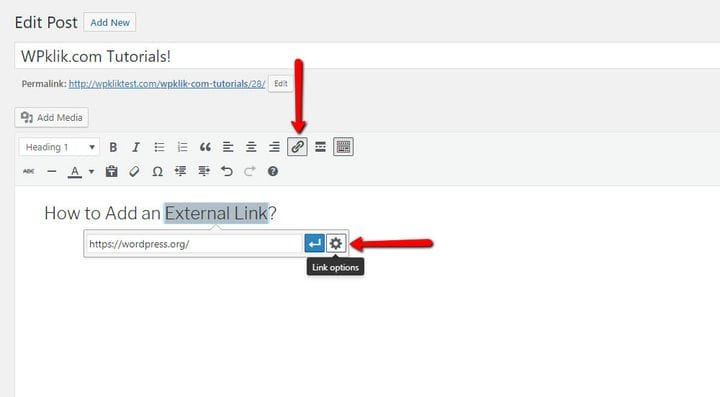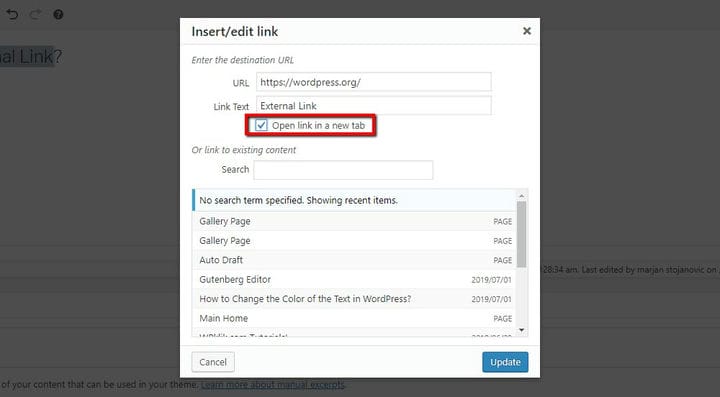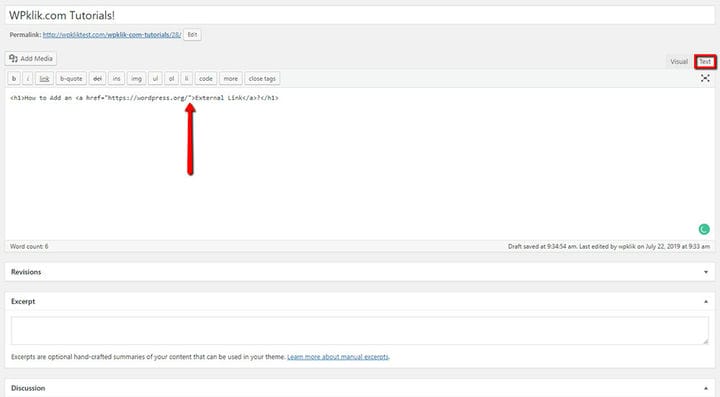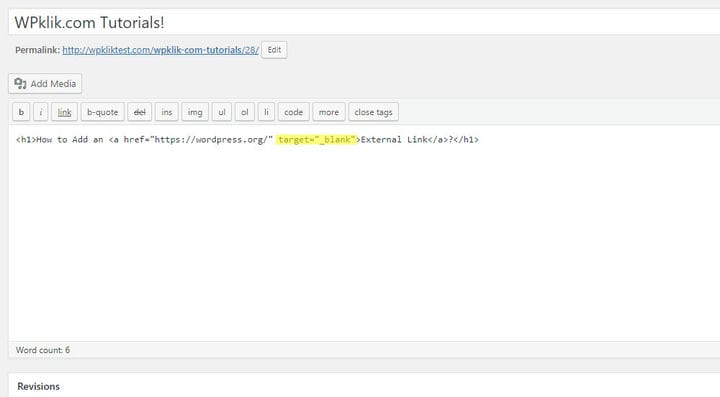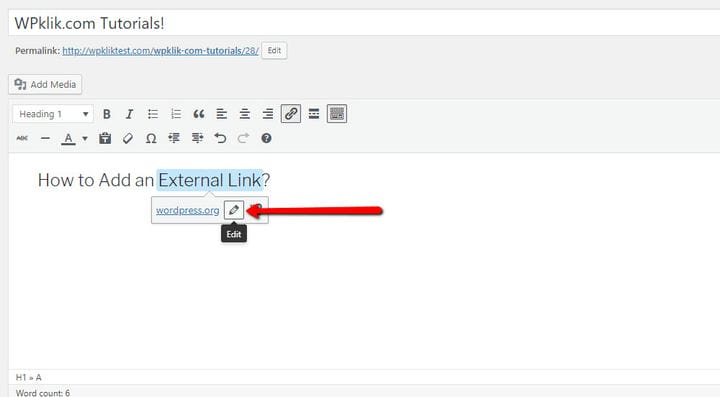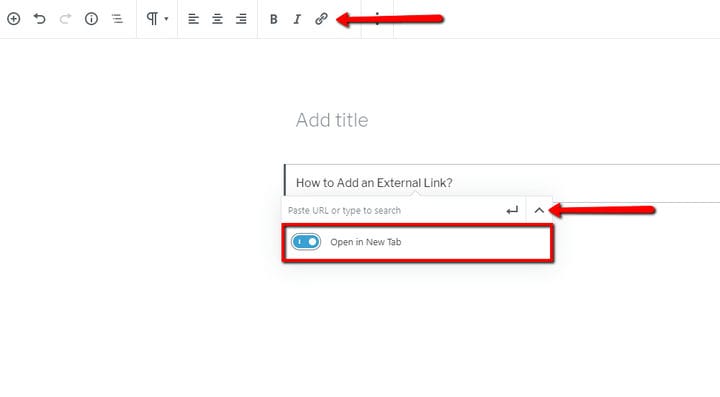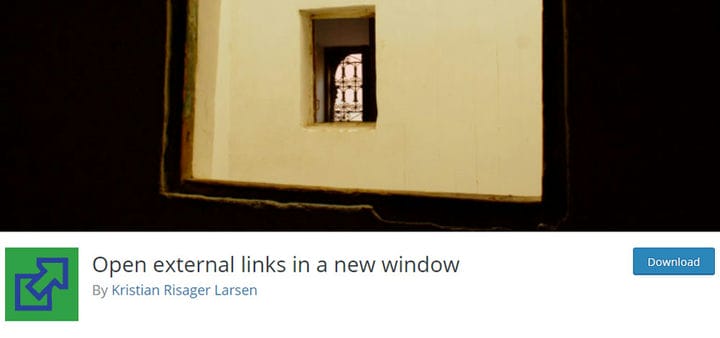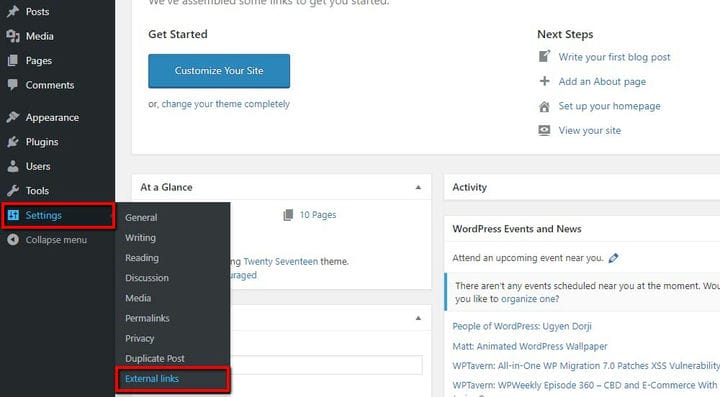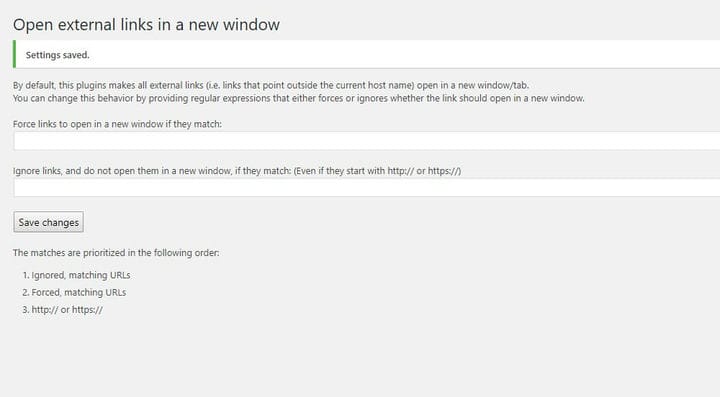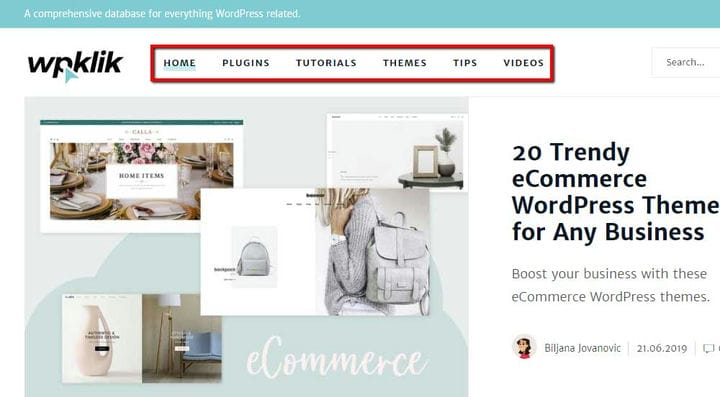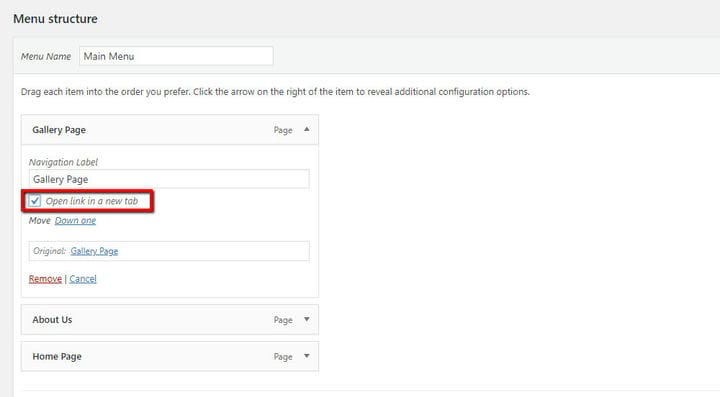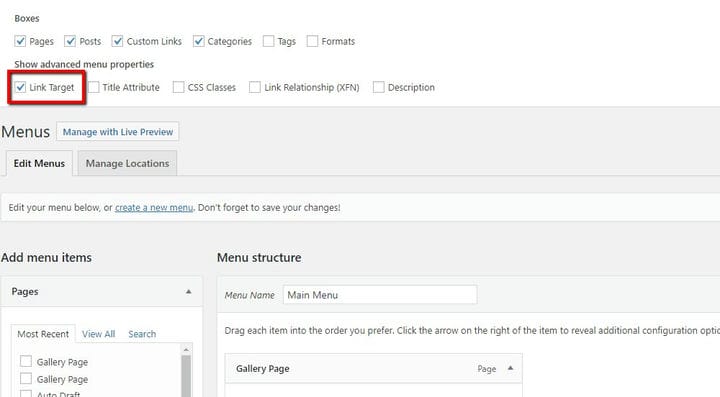Como abrir links facilmente em uma nova guia com o WordPress
Links não são apenas objetos clicáveis que nos levam de uma página de site para outra, ou de um site para outro, mas uma ferramenta poderosa para uma melhor classificação no Google. Eles podem aparecer em três formas diferentes – como textos, imagens ou botões. A principal razão para adicionar links no WordPress é que eles fornecem aos visitantes do site uma experiência mais dinâmica e fluxo de navegação. Eles também são uma ótima maneira de incluir recursos de terceiros no conteúdo do seu site. Os links são classificados com base em seu destino. Em outras palavras, os links podem levar os usuários a uma nova página no mesmo site ou a um site completamente diferente. Isso significa que existem dois tipos principais de links. Em primeiro lugar, existem links internos que ligam as páginas dentro do mesmo site. Em segundo lugar, existem links externos ou de entrada que, em suma, vêm de outros sites ou nomes de domínio diferentes. Agora, vamos ver o que torna cada tipo de link específico e como abrir o link em uma nova guia com o WordPress.
Qual é a diferença entre links externos e internos?
Como o próprio nome sugere, os links externos levam a qualquer domínio que não seja o domínio em que o link existe. Em outras palavras, cada link de outro site que direciona para você é um link externo para o seu site. Esses links também são conhecidos como links de entrada. Por outro lado, se o seu conteúdo inclui links para outro site, este também é um tipo de link externo. Quando se trata de SEO, todos sabemos que os links externos desempenham um papel importante. Cada vez que um site linka para sua página, aumenta a credibilidade do seu conteúdo. Quanto mais links sua página tiver, mais chances você terá de melhorar seu ranking. Mas a quantidade de links que levam do seu site para sites diferentes e vice-versa não é suficiente. Como o Google avalia a qualidade dos links, você deve prestar atenção especial à relevância e ao nicho do site. Por exemplo, se você administrar um site de cabeleireiro e vincular a sites de restaurantes, o mecanismo de pesquisa identificará esses links como irrelevantes ou, pior ainda, como falsos.
Por outro lado, os links internos levam os usuários de uma página em um domínio para uma nova página no mesmo domínio ou subdomínio. O benefício mais importante dos links internos é a navegação. Graças a eles, os usuários navegam facilmente em um site. Para ilustrar as diferenças entre links externos e internos, preparamos alguns exemplos:
- Link interno – leva você ao conteúdo dentro do mesmo domínio.
- Link externo – links que apontam para um domínio separado.
Como você vê, o primeiro link leva a outro artigo em nosso site, e o segundo leva você ao wordpress.org. Enquanto o link interno abre na mesma aba, é recomendado configurar a abertura do link externo em uma nova aba. Abrir os links externos em uma nova guia permite que os usuários passem do seu artigo para o novo site e conteúdo sem sair do site. Depois de abrir um link em uma nova aba, muitos usuários continuam explorando o novo site, sem o desejo de voltar à sua página. Mas isso não tem o caso de cada vez.
Se os usuários quiserem voltar para a página de origem, é fácil fazer isso porque os links externos manterão a guia aberta até que o usuário a feche manualmente. Isso basicamente significa que o usuário não precisa clicar no botão Voltar várias vezes e esperar que a página de origem seja recarregada. Isso pode ser feito facilmente apenas clicando na guia. Pelo contrário, é melhor abrir links internos na mesma aba. À medida que o usuário permanece em seu site, a mesma guia o ajudará a navegar melhor em seu site.
Como abrir links externos em uma nova guia com o WordPress?
Editor clássico
Como já dissemos, abrir links externos em uma nova aba pode trazer muitos benefícios para o seu site. Em primeiro lugar, é assim que os usuários não precisam sair do seu site para visitar o link. Isso, além disso, resulta em uma melhor experiência do usuário. Como sua página da web não está perdida, os usuários podem continuar navegando em seu site com um único clique. Para permitir a abertura de links externos em uma nova aba com o WordPress, vá ao editor de posts e encontre as Opções de Link. Insira o link desejado no campo vazio.
Agora, marque Abrir link em uma nova guia e clique em Atualizar, e você está pronto para começar. Seu link agora será aberto na nova guia.
Em um caso, você já inseriu os links e deseja permitir a abertura em uma nova guia, existem duas maneiras de fazer isso. Vá para o editor de texto e encontre seu link. Agora, adicione o atributo target="_blank" no final desse link. Simples assim.
Outra opção é editar o link existente. Após clicar no link aparecerá a opção de edição junto com o campo onde você poderá verificar o campo para abertura na nova aba.
Editor Gutenberg
Este editor também tem uma opção para abrir links externos em uma nova aba, mas os iniciantes podem ter dificuldade para encontrá-lo. Está escondido atrás do botão. Depois de escolher uma postagem de blog ou uma página onde deseja adicionar um link externo, selecione o texto que será vinculado e clique no botão inserir link.
Abra links externos em uma nova guia com o plug-in do WordPress
Se você não tiver tempo para gerenciar manualmente a abertura de links externos em uma nova guia todas as vezes, basta instalar um plug-in que abre automaticamente links externos em uma nova janela. Caso você decida desativar o plugin, os links externos serão abertos na mesma janela.
Nossa recomendação é o plugin Abrir links externos em uma nova janela.
A grande coisa sobre este plugin é que ele permite que você gerencie ainda mais os links. Por exemplo, você pode impedir que alguns links sejam abertos em uma nova janela. Vá para as configurações do plug-in.
Agora clique no campo Links externos. Localizar Forçar links a serem abertos em uma nova janela se eles corresponderem ao campo. Insira os links internos que estão abertos atualmente na mesma guia, mas você deseja abrir na nova guia. Em seguida, vá para Ignorar links e não os abra em uma nova janela, caso correspondam ao campo. Aqui, insira os links externos que abrem na nova guia para que sejam abertos na mesma janela após salvar as alterações. Clique em Salvar alterações.
Se você deseja excluir um link específico, por exemplo https://www.youtube.com, lembre-se de que todos os outros links que começam com os mesmos caracteres deste link serão abertos na mesma janela, não apenas nesse link preciso .
Em alguns casos, você pode permitir que seus visitantes abram links do menu em uma nova guia. Para fazer isso, vá para Aparência > Menus.
Você pode marcar Abrir link em uma nova guia para cada campo de menu separadamente.
Se, por algum motivo, você não vir essa opção, navegue até o canto direito, encontre Opções de tela e marque Link Target.
É difícil imaginar uma página da web sem links que levem à mesma página ou a um domínio de site completamente novo. Isso significa que os links externos e internos têm um lugar importante na organização da navegação, no conteúdo do site e no aumento da otimização do mecanismo de pesquisa. Tendo tudo isso em mente é bom saber como abrir links em uma nova aba com o WordPress. É fácil, rápido e muito prático para a experiência do usuário em seu site.